Négy tavaszi tisztítási biztonsági tipp a Dropbox felhasználók számára

Változtasd meg a jelszavadat
A dolgok elindításához változtassuk meg a Dropbox-otJelszó. Személy szerint nekem még soha nem változtattam meg a Dropbox jelszavam, így ez jó indulási lehetőség. Ó, és mielőtt kiborulna, ne aggódjon. A Dropbox jelszó megváltoztatása csak a Dropbox weboldalon keresztüli elérésére és hozzáadására vonatkozik új eszközöket. A régebbi eszközöket, amelyek már szinkronizáltak a Dropbox-tal, nem érintik a jelszó megváltoztatása.
Kezdje azzal, hogy bejelentkezik a Dropbox fiókjába a weboldalon keresztül, és kattintson a felhasználónevére.
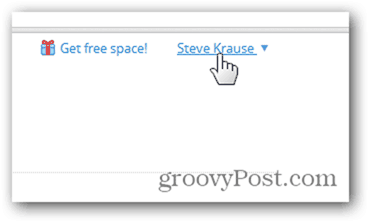
A legördülő menüben kattintson a Beállítások elemre
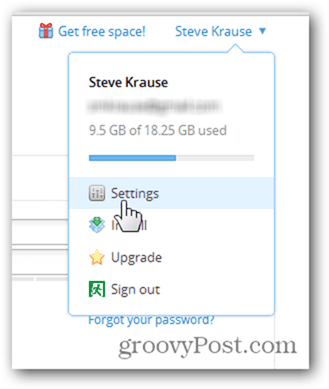
Kattintson a Fiókbeállítások elemre
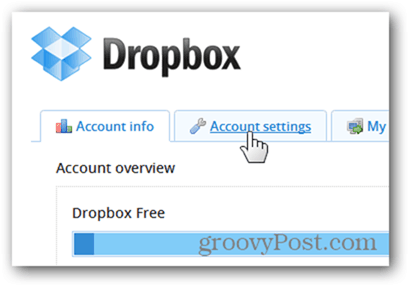
Cserélje ki jelszavát a régi / új űrlap használatával. Ne feledje, hogy minden jelszó van nem egyenlőként létrehozva, ezért feltétlenül használja a trükkömet egy erős és biztonságos, könnyen megjegyezhető jelszó létrehozásához.
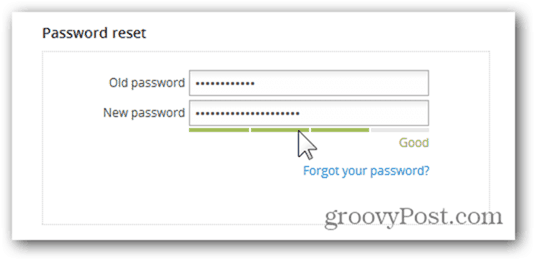
Kattintson a Beállítások módosítása elemre az új jelszó mentéséhez.
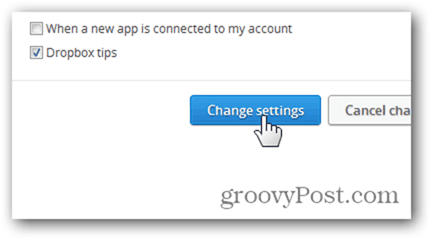
Konfigurálja az e-mail értesítéseket
Miközben a Fiókbeállítások lapon ül, frissítsen egy kicsit a dolgok megerősítésével levélszemét e-mailek és fiókbeállítások. Ismét kattintson a Beállítások módosítása elemre a választások mentéséhez.
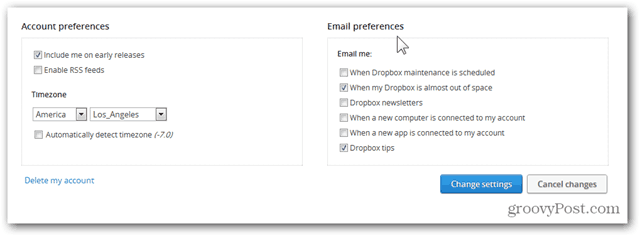
Csatlakoztassa le a régi eszközöket
Az évek során szinte tucat rendszert adtam hozzáés mobil eszközök. Sajnos az operációs rendszer újjáépítése vagy az eszköz megszabadulása után nem mindig voltam nagyon jó ahhoz, hogy eltávolítsam őket. Menjünk be, és szétkapcsoljuk az eszközöket, amelyeket már nem használunk.
Kattintson a Saját számítógépek elemre, és kattintson a Bármilyen linkrerendszerek, amelyek már nem szinkronizálhatók. Fiókomban van néhány számítógépem, amelyek évek óta nem szinkronizálják a Dropbox-fiókomat. Ideje lerombolni ezeket!
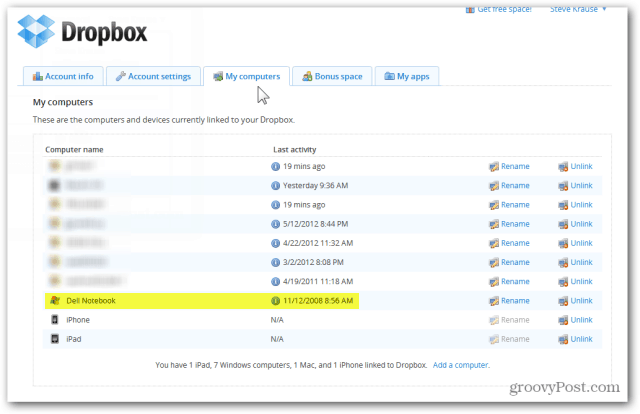
Távolítsa el a régi alkalmazásokat
Ahogy a Dropbox népszerűsége nőtt aév, tehát a Dropbox támogatást nyújtó alkalmazások száma is növekszik. Amikor megnéztem a fiókomat, találtam néhány olyan alkalmazást, amelyet már nem használok, ezért tisztítsuk meg egy kicsit.
Kattintson a Saját alkalmazások fülre, és törölje az összes olyan alkalmazást, amelyet már nem akar szinkronizálni a Dropbox-tal, az X-re kattintva az alkalmazás sorában.
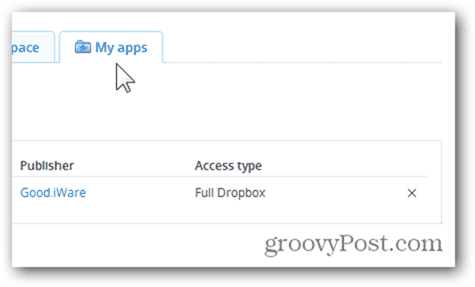
Ezek mind a tavaszi tisztítási tippekgondoljon rá, tehát ha hiányzott egyet, kérjük, írjon megjegyzést a megjegyzésekbe, és hozzáteszi a groovyPosthoz. Talán most, amikor tisztítási módban van, mikor utoljára megváltoztatta a Facebook jelszavát vagy a Twitter jelszavát? Csak mondom… ;)










Szólj hozzá